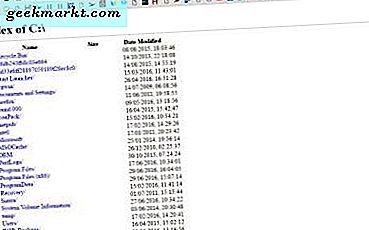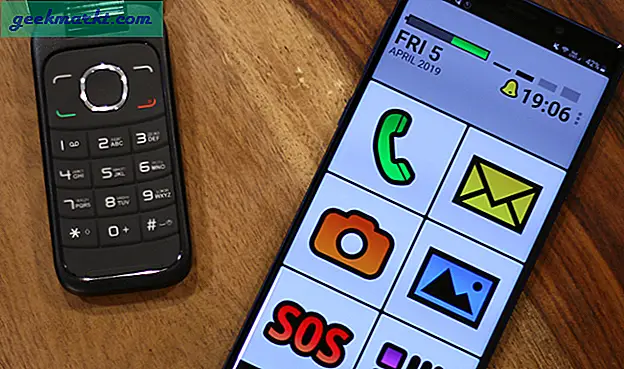Ich spiele Spiele unter Windows Zum Entspannen und nach einem langen Tag vor einem Computer funktioniert das Spielen mit Tastatur und Maus für mich einfach nicht. Ich möchte stattdessen einen DualShock4 mit den Spielen in meiner Steam-Bibliothek verwenden, aber der DS4 funktioniert nicht nativ. Eine schnelle Problemumgehung, mit der wir das DualShock4-Touchpad unter Windows verwenden können, ist sehr sinnvoll. Lassen Sie uns sehen, wie Sie das DS4-Controller-Touchpad unter Windows verwenden.
Das Touchpad zeigt hinein PS4 Spiele haben nie aufgeholt und ich benutze sie kaum, wenn überhaupt. Es ist jedoch durchaus sinnvoll, es mit Windows zu verwenden, da ich nahtlos zwischen Spielen und Navigieren in Windows wechseln kann. Jays2Kings hat das Dienstprogramm DS4Windows entwickelt, um die Controller-Tasten für Windows neu zuzuordnen, aber ich möchte nur das Touchpad verwenden, um den Cursor zu steuern.
Koppeln Sie den PS4-Controller mit Windows
Zunächst koppeln wir den DS4-Controller und verbinden ihn mit dem Windows-Computer. Gehe zu den Einstellungen Klicken Sie dazu auf die Schaltfläche Einstellungen in der unteren linken Ecke des Startmenüs.
Lesen Sie auch:Wie verbinde ich den PS4-Controller und ordne ihn Android TV zu?
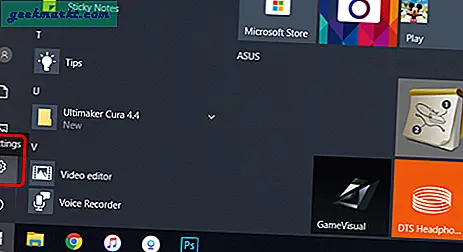
Klicken Sie auf "Geräte". Um die Geräteeinstellungen zu öffnen, können wir hier alle Geräte und verwalten Fügen Sie den DS4-Controller über Bluetooth hinzu.
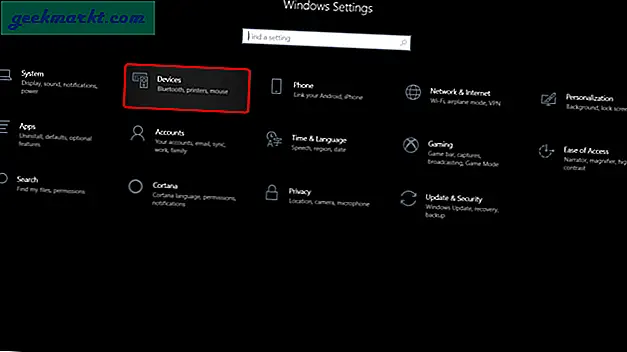
Klicken Sie auf die Schaltfläche +, um ein Bluetooth-Gerät hinzuzufügen. Ihr Computer sucht nach Bluetooth-Geräten, die zum Pairing bereit sind. Jetzt wäre ein guter Zeitpunkt dafür Versetzen Sie Ihren DS4-Controller in den Pairing-Modus. Halten Sie die PS + SHARE-Taste gedrückt gleichzeitig. Wenn das Licht am Controller weiß zu pulsieren beginnt, befindet sich der Controller im Pairing-Modus.
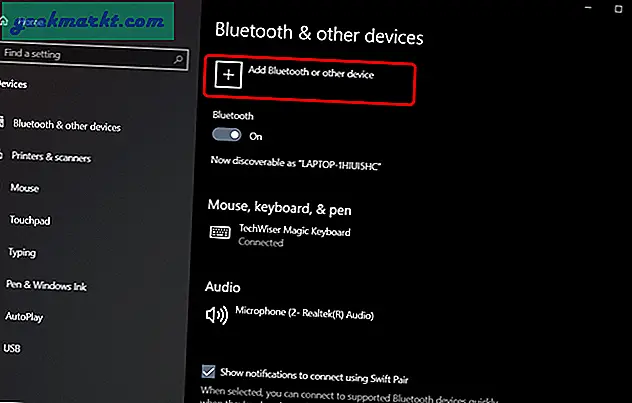
Lesen:So verbinden Sie AirPods mit PS4 (oder einem beliebigen Bluetooth-Kopfhörer)
Es würde in der Liste auf Ihrem Computer angezeigt. Klicken Sie auf "Wireless Controller". um den Pairing-Prozess zu starten.
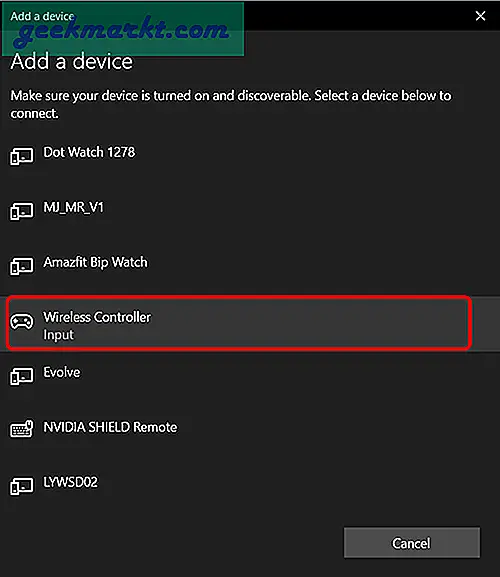
Das Licht auf Ihrem Controller wird einfarbig und hört auf zu pulsieren oder zu blinken. Dies bedeutet, dass Ihr Controller gekoppelt ist und Sie ihn mit unterstützten Anwendungen verwenden können. Wenn Sie jedoch versuchen, das Touchpad zu verwenden, führt dies zu nichts.
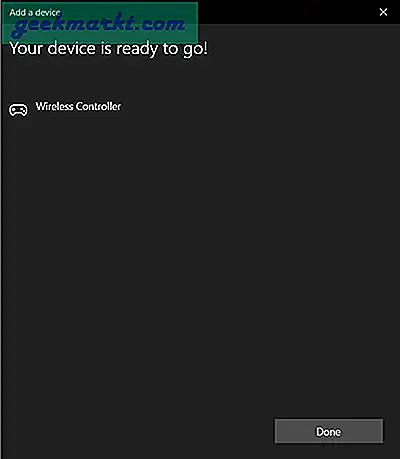
Muss lesen:So spielen Sie PS4 auf dem Laptop ohne Remote Play
Installieren Sie DS4Windows
Als Nächstes laden wir das Dienstprogramm DS4Windows auf den Computer herunter. Laden Sie zunächst das Programm von der Github-Seite herunter, indem Sie auf diesen Link klicken.
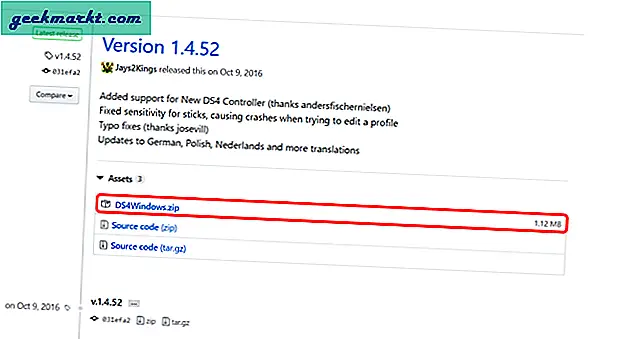
Installieren Sie das Dienstprogramm auf Ihrem Computer. Das Setup ist ziemlich einfach und sollte nicht länger als ein paar Minuten dauern. Danach einfach Führen Sie DS4Windows aus und Sie sollten die Controller-Informationen auf dem Bildschirm sehen.
Zu Fügen Sie die Touchpad-Unterstützung hinzuWir bearbeiten das Profil des DS4-Controllers. Klicken Sie auf die Schaltfläche Bearbeiten um die Profiloptionen zu öffnen.
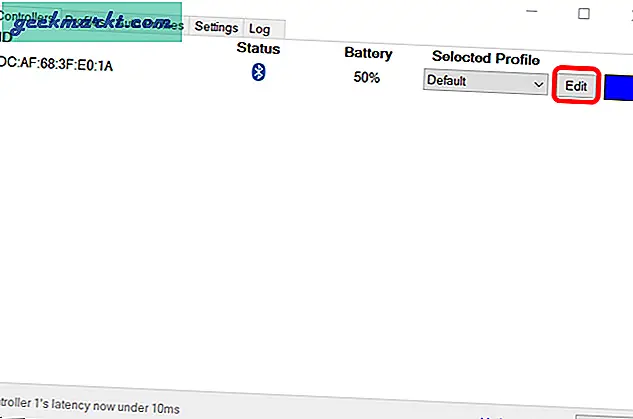
Aktivieren Sie die Option „Als Maus verwenden“ unter dem Image des DS4-Controllers. Sie können jetzt den Cursor Ihres Windows-Computers über das DS4-Touchpad steuern. Einfach richtig? Speichern Sie einfach die Einstellungen, indem Sie oben auf die Schaltfläche Speichern klicken.
Sie können den Mauszeiger steuern, indem Sie mit einem Finger über das Touchpad streichen. Ein Rechtsklick kann durch Drücken des Touchpads mit zwei Fingern simuliert werden. Der Cursor bewegt sich in den Standardeinstellungen ziemlich schnell, aber Sie können die Empfindlichkeit der Cursorbewegung anpassen, indem Sie den Folienparameter anpassen.
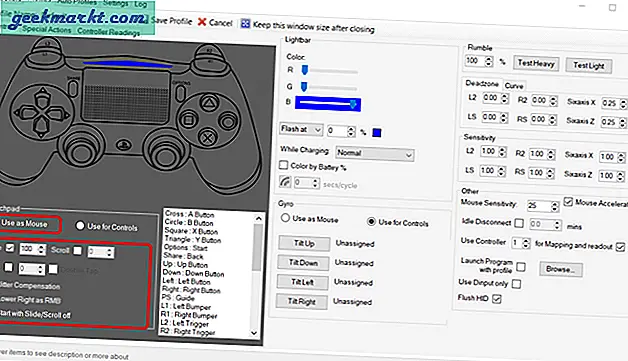
DS4Windows kann alles auf dem Controller anpassen, von der LED-Farbe bis zur Rumpelintensität. Sie können sogar die PS4-Tasten neu zuordnen, um ein Makro auszuführen. Wenn Sie die Controller-Schlüssel weiter anpassen möchten, klicken Sie einfach in der DS4Window-Anwendung auf den gewünschten DS4-Schlüssel. Es würde Ihnen alle Tasten und Schaltflächen zeigen, die ihm zugeordnet werden können.
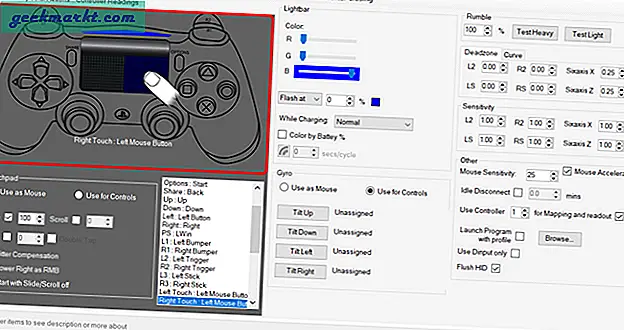
Ich wollte zum Beispiel, dass die SHARE-Taste auf dem DS4 einen Windows-Tastendruck simuliert. Ich kann das einfach aus der Liste der Optionen auswählen und der DS4 simuliert die Windows-Taste jedes Mal, wenn ich die SHARE-Taste drücke. Ordentlich.
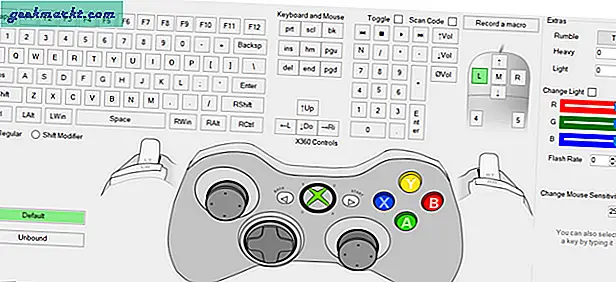
Das ist alles, was Sie tun müssen, um das DS4-Touchpad unter Windows zu verwenden. DS4Windows ist ein leistungsstarkes Dienstprogramm für Spieler, die die DS4-Funktionalität maximieren möchten, aber meinen Zweck gut erfüllen. Wenn Sie auch das Touchpad verwenden möchten, um den Cursor unter Windows zu steuern, ist dies die einfachste Methode. Was denkst du? Ist die Verwendung eines DS4-Controllers zur Navigation auf einem Computer sinnvoll? Lass es mich in den Kommentaren wissen oder beginne ein Gespräch mit mir auf Twitter.
Auschecken Beste DS4Windows-Alternativen für Windows